
Lỗi iPad không kết nối được wifi – Nguyên nhân và cách khắc phục
Lỗi iPad không kết nối được wifi khá phổ biến với nhiều người sử dụng thiết bị này. Thực tế đây là một lỗi nhỏ và nguyên nhân thường xuất phát từ người dùng do đó hoàn toàn có thể sửa chữa, khắc phục tại nhà. Dưới đây là hướng dẫn chi tiết các bước khắc phục lỗi wifi trên iPad. Mời bạn cùng theo dõi.
1. Vì sao iPad không kết nối được wifi
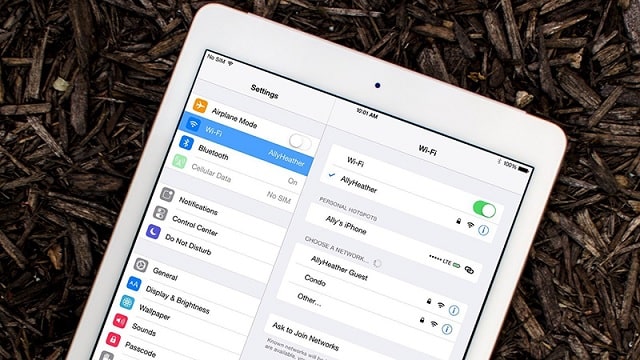
iPad là một trong những thiết khá quen thuộc hiện nay chúng được sử dụng với nhiều mục đích khác nhau từ công việc, học tập hay đơn giản là để chơi game, giải trí. Khi gặp một số lỗi nhỏ như không bắt được wifi khiến bạn cảm thấy khó chịu và làm gián đoạn công việc của mình. Lỗi này thường xuất phát từ một số nguyên nhân cơ bản như sau:
- Lỗi do tín hiệu wifi không ổn định, đường truyền kém, hoặc thiết bị đang ở quá xa với bộ phát wifi nên iPad không thể kết nối được.
- Một trong những lỗi nhiều người gặp phải chính là nhập sai mật khẩu wifi gây ra tình trạng không thể kết nối.
- Người dùng quên chưa bật kết nối wifi tự động.
- iPad bị lỗi phần cứng ảnh hưởng đến chip wifi bên trong thiết bị.
- iPad bị lỗi cài đặt mạng là dạng khi thiết bị có bắt được wifi vẫn hiện vạch sóng nhưng không thể truy cập mạng.
Đây là một số lỗi chính có thể gây ra tình trạng iPad không kết nối được với mạng wifi và dựa trên nguyên nhân mới có thể tìm cách khắc phục nhanh nhất.
2. Cách khắc phục lỗi iPad không kết nối được wifi
Sau khi tìm hiểu được nguyên nhân gây ra lỗi thì việc khắc phục sẽ trở nên dễ dàng hơn rất nhiều. Trước khi mang thiết đi đi sửa chữa, bảo hành thì bạn nên thử qua một số cách để đảm bảo iPad không phải do lỗi người dùng hay các vấn đề bên ngoài gây ảnh hưởng.
2.1. Kiểm tra router wifi
Đôi khi lỗi không kết nối được wifi trên iPad xuất phát từ chính Router chứ không phải từ iPad. Do đó bạn cần kiểm tra router trước khi kết nối, đảm bảo thiết bị đang hoạt động bình thường. Bạn có thể tiến hành reset lại wifi như sau:
- Cách 1: Rút ổ cắm wifi và cắm lại.
- Cách 2: Tắt nút nguồn đằng sau bộ phát wifi chờ khoảng 2 – 3 phút thì bật lại và kiểm tra kết nối.

2.2. Thay đổi vị trí đặt router wifi
Lỗi wifi thường xuất ở chính router wifi bởi thực tế nếu ổ phát nằm ở vị trí khuất hoặc xa với iPad sẽ gây cản trở quá trình kết nối. Lúc này bạn có thể di chuyển sao cho iPad đến gần hơn với vị trí đặt router wifi hoặc di chuyển router ra không gian thoáng và ít vật cản hơn.
>>> Xem thêm:
- Cách xử lý tình trạng màn hình cảm ứng iPad bị đơ
- iPad bị lỗi âm thanh: Nguyên nhân và cách xử lý hiệu quả
- iPad không xoay được màn hình phải khắc phục như thế nào?
2.3. Reset lại thông tin của wifi trên iPad
sau khi đã kiểm tra wifi vẫn hoạt động bình thường cần kiểm tra iPad có thể thực hiện reset lại thông tin của wifi trên iPad như sau:
- Bước 1: Vào mục Settings trên iPad.
- Bước 2: Chọn phần General.
- Bước 3: Tiếp tục chọn mục Reset sau đó nhấn vào Reset Network Settings.
- Bước 4: Nhập mật khẩu xác nhận.
- Bước 5: Kiểm tra lại kết nối wifi.
2.4. Thay đổi DNS trên iPad
Ngoài ra để có thể khắc phục lỗi kết nối wifi trên iPad người dùng có thể thử cách thay đổi DNS trên iPad. Cách thực hiện như sau:
- Bước 1: Vào mục settings trên iPad.
- Bước 2: Sau đó chọn vào phần wifi.
- Bước 3: Bấm vào biểu tượng chữ “i” ở bên phải tên wifi cần đăng nhập.
- Bước 4: Lựa chọn Định cấu hình DNS và chọn thủ công.
- Bước 5: chọn mục thêm máy chủ và nhập Nhập 8.8.8.8 hoặc 8.8.4.4.
- Bước 6: Kiểm tra lại kết nối.
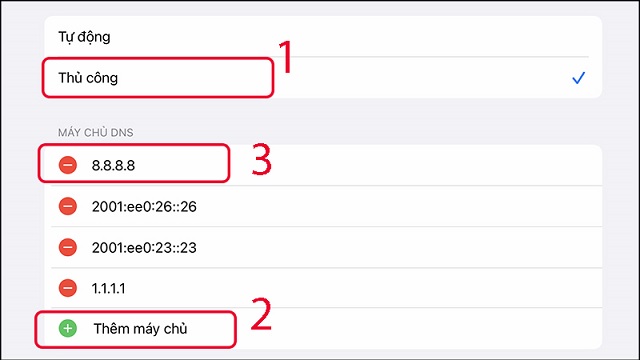
2.5. Cập nhật hệ điều hành iOS
Một trong các cách khắc phục lỗi iPad không kết nối được wifi đơn giản chính là cập nhật hệ điều hành. Trên thực tế với các thiết bị của Apple nếu không cập nhật phiên bản hệ điều hành mới rất dễ gây ra các lỗi nhỏ như wifi, loa, bluetooth,… Cách cập nhật như sau:
- Bước 1: Vào mục cài đặt trên iPad.
- Bước 2: Tiếp tục chọn mục cài đặt chung.
- Bước 3: Chọn mục cập nhật phần mềm.
- Bước 4: Bấm chọn cập nhật ngay.
- Bước 5: Chờ thiết bị cài đặt xong và kiểm tra kết nối.
2.6. Khởi động lại iPad
Sau khi thực hiện các cách trên mà vẫn không thể kết nối được wifi hãy thử khởi động lại iPad. Cách thực hiện như sau:
- Bước 1: Bấm và giữ nút nguồn khoảng 2 – 3 giây để tắt.
- Bước 2: Màn hình hiển thị tắt nguồn thì trượt thanh tắt nguồn sang bên phải.
- Bước 3: Chờ khoảng 3 – 5 phút sau đó khởi động lại thiết bị và kiểm tra kết nối.
2.7. Restore lại iPad
Restore thiết bị cũng là cách để khắc phục lỗi không kết nối được wifi của iPad nhanh chóng. Các bước cụ thể như sau:
- Bước 1: Vào mục cài đặt trên thiết bị.
- Bước 2: Chọn cài đặt chung và chọn mục đặt lại.
- Bước 3: Chọn Đặt lại tất cả cài đặt.
- Bước 4: Kiểm tra lại kết nối wifi.
2.8. Mang tới trung tâm bảo hành, cơ sở sửa chữa uy tín
Trong trường hợp đã thử khắc phục bằng tất cả các cách trên nhưng đều không thành công có lẽ iPad của bạn đang bị lỗi phần mềm hoặc phần cứng. Lúc này bạn không nên cố gắng sửa chữ mà nên mang iPad đến các trung tâm sửa chữa, bảo hành để được hỗ trợ.
Nội dung bài viết trên đây đã hướng dẫn chi tiết cách khắc phục lỗi iPad không kết nối được wifi đầy đủ và chi tiết. Chúc bạn sẽ thực hiện thành công.
Nguồn: teamcare.vn





